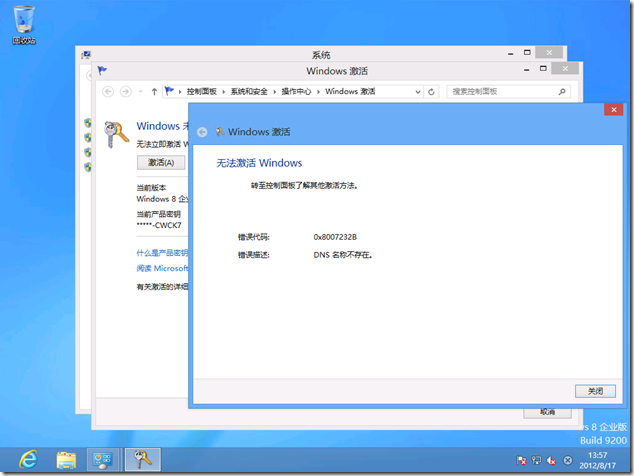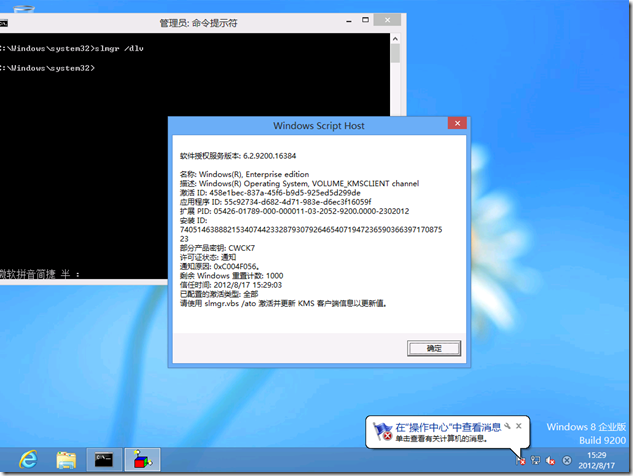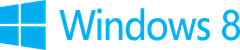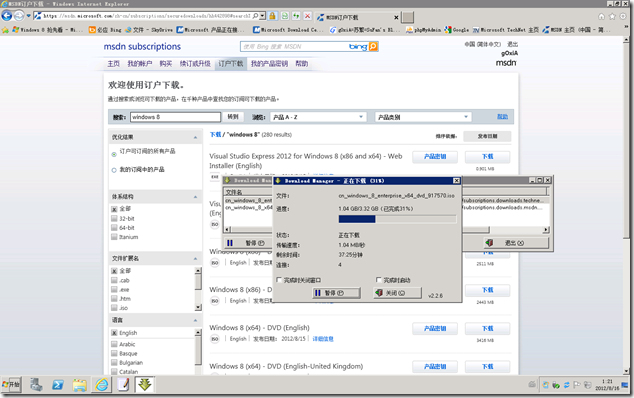下载 Windows 8 Enterprise 90天评估版
下载 Windows 8 Enterprise 90天评估版
就在 MSDN & TechNet 向订阅用户发布 Windows 8 RTM 下载没多久,TechNet 评估中心 便公布了 Windows 8 Enterprise 90天评估版10种语言版本的下载。Windows 8 Enterprise Evaluation 虽然是可以免费申请的,但是大家还是有必要了解一下相关的注意事项。
- Windows 8 Enterprise Evaluaion 提供了长达 90天的评估许可,但仅用于评估目的,不能用于生产业务或个人用途。
- Windows 8 Enterprise Evaluaion 仍然需要联网激活后才能享有90天的评估期限,在这之前将有10天的激活宽限期。
- Windows 8 Enterprise Evaluaion 必须在 2013年8月15日前激活才能使用此评估版。
- 如果在10天内未激活此评估版,或评估期到期,则桌面背景将变为黑色,系统会持久显示非正版系统的通知,且系统将每小时关闭一次。
- Windows 8 Enterprise Evaluaion 无法通过有效授权密钥升级到正式版。
如果你已经了解了上面的信息,那么就可以访问http://technet.microsoft.com/zh-cn/evalcenter/hh699156.aspx获取 Windows 8 Enterprise Evaluaion。
HOWTO : 激活 Windows 8 Enterprise RTM
HOWTO : 激活 Windows 8 Enterprise RTM
上一篇日志中 gOxiA 在第一时间与大家分享了 MSDN & TechNet 订阅发布 Windows 8 RTM,同时也迎来了最大规模的一次 Windows 8 RTM 安装潮,相信不少用户都会选择 Windows 8 Enterprise,毕竟在 Windows 8 SKUs 中,Enterprise(企业版)是功能最全、最强大的。但是,按照微软的销售策略 Windows 8 Enterprise 应该属于 SA 级别的批量授权产品,而此类产品通常是面向那些大批量采购并拥有软件保障服务的企业,如果你了解微软批量授权,就会知道产品密钥通常是 KMS 或 MAK 类型的,而正因为如此也就引出了今天的话题。
通常我们在安装完 Windows 产品后,都会先去激活产品,但是在 Windows 8 Enterprise RTM 上,大部分用户可能在激活时都遇到了如截图中出现的错误,即:0x8007232B,告知 DNS 名称不存在。
出现这个问题的原因,其实很简单!微软在进行 Windows 8 Enterprise RTM 封装时使用的是 KMS 激活,而 KMS 的显著特点就是客户端激活当前副本时需要连接到企业内部的 KMS 服务器进行认证,所以结果可想而知!
现在回过头来看看我们所申请到的激活密钥,MAK 类型!OK,现在我们只需要将当前 Windows 8 Enterprise RTM 副本改为 MAK 激活即可,方法很简单!以管理员权限运行“命令提示符”(CMD),然后先键入下面的命令行,将指定的密钥(PS:这里可以用我们申请到的 MAK 类型密钥)安装到当前产品副本上。
之后,再执行“slmgr /ato”进行激活,或者通过 UI 界面操作也可以。Windows 8 Enterprise RTM 与之前 Windows 7 不同,后者可以通过 UI 界面修改密钥,也许微软是在完善正版化所以才在 Windows 8 Enterprise RTM 上做了如此改动,当然也不排除这属于封装失误,没准过段时间会重新发布个 ISO 也说不定。
看到不少朋友这两天都提到这个问题,还是有必要写个日志跟大家分享分享!
补充:下午查了下资料,我们可以使用“SLUI 3”命令行来调用更改密钥的 UI 界面。
MSDN & TechNet 订阅发布 Windows 8 RTM
MSDN & TechNet 订阅发布 Windows 8 RTM
翘首以盼的全新 Windows 8 终于拿到了!中国本地时间16日晨未到1时(PS:那边提前了几分钟,嘿嘿),刷新订阅密钥列表看到了 Windows 8 的身影,狂喜!果断通过搜索找到了 Windows 8 RTM,在首发阵容中出现的有 Windows 8、Windows 8 Enterprise 和 Windows 8 Pro VL 版,以及对应的 N 版,此外简体中文版也位列其中!不过可惜的是 Windows 8 Pro VL 受订阅等级限制无法下载,但是微软却提供了 Retail 的 CDKey。从目前的情况看,Pro VL 将致力于 GGS 销售方式,而 Enterprise 则隶属 SA!从种种迹象看,零售渠道确实被排在了末尾。
因为是凌晨发贴,更多的也没什么好分享的,所以将各版本的 SHA1 及 ISO 名称与大家分享,那些之前拿到所谓的“泄露”版本的用户还是赶紧看看吧。
Windows 8 (x86) – DVD (Chinese-Simplified)
cn_windows_8_x86_dvd_915414.iso
0C4A168E37E38EFB59E8844353B2535017CBC587
Windows 8 (x64) - DVD (Chinese-Simplified)
cn_windows_8_x64_dvd_915407.iso
A87C4AA85D55CD83BAE9160560D1CB3319DD675C
Windows 8 Enterprise (x86) - DVD (Chinese-Simplified)
cn_windows_8_enterprise_x86_dvd_917682.iso
951565D8579C5912FB4A407B3B9F715FBDB77EFE
Windows 8 Enterprise (x64) - DVD (Chinese-Simplified)
cn_windows_8_enterprise_x64_dvd_917570.iso
1280BC3A38A7001FDE981FA2E465DEB341478667
此外同 Windows 8 RTM 一起发布的还有 Visual Studio Express 2012 for Windows 8 系列,而同样受瞩目的 Windows Server 2012 还暂未发布。